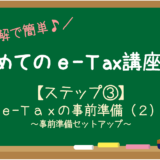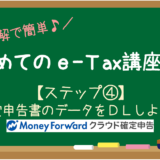e-Taxで確定申告をするための事前準備3つめは「利用開始手続き」です。
▼初めてのe-Tax講座 ここまでの流れ▼
・ステップ① マイナンバーカードを作ろう!
・ステップ② ICカードリーダーを購入しよう!
・ステップ②続き ICカードリーダーを設定しよう!
・ステップ③-(1) 公的個人認証サービスのセットアップ
・ステップ③-(2) 事前準備セットアップ
ここまでで、パソコンなどに必要なソフトのインストールが完了しているので、最後に「e-Taxの受付システム」へログインをして、e-Taxの利用開始のための手続きを行います。
 ことり
ことり
▼【初めてのe-Tax講座】全手順はこちら▼
手順①受付システムへログイン
まず、e-Taxのサイトから、「e-Tax受付システム」へアクセスします。
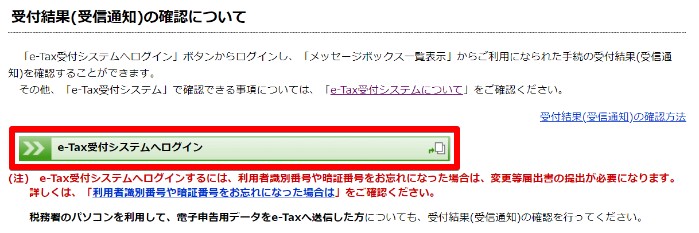
e-Taxに関係するメッセージの受信や確定申告書の手続き結果の確認、暗証番号の変更などがオンラインでできるサイトのことです。
受付システムの画面が開くと、推奨環境についての確認が表示されます。
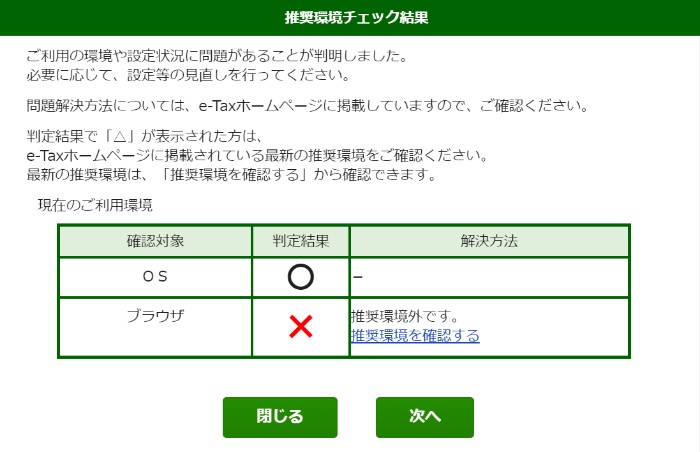
OS・ブラウザ共に「〇」が表示されていれば「次へ」をクリックします。
「×」が表示されている場合は、この後の手順を進めることができません。「次へ」をクリックして、推奨環境の確認を行ってください。
 ことり
ことり
手順②マイナンバーカードの読み取り
e-Tax(国税電子申告・納税システム)の受付システムへのログイン画面が表示されますので「マイナンバーカードの読み取りへ」をクリックします。
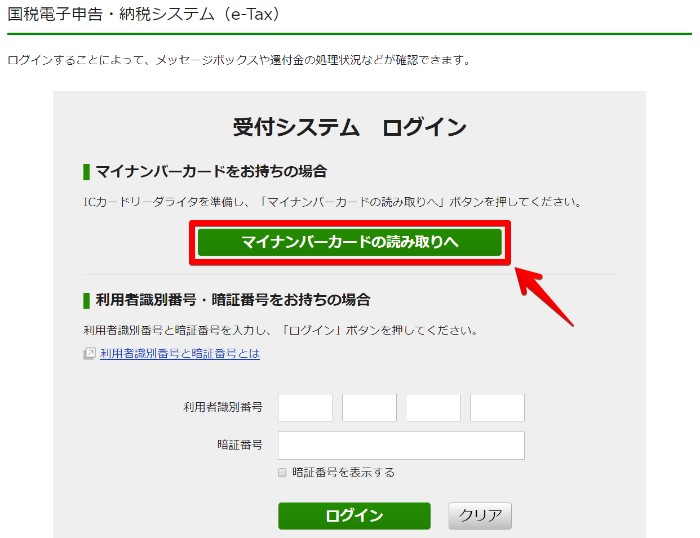
ICカードリーダライタにマイナンバーカードをセットし、「マイナンバーカードの読み取り」をクリックします。
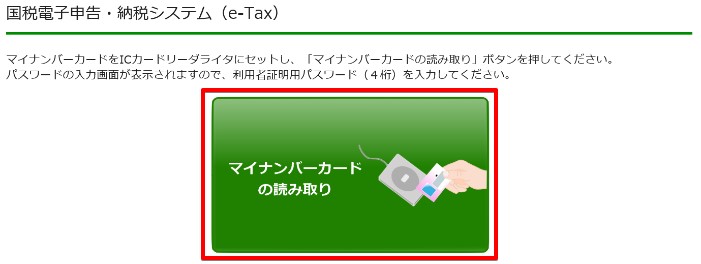
すると、個人番号カード(マイナンバーカード)のログイン画面が表示されます。
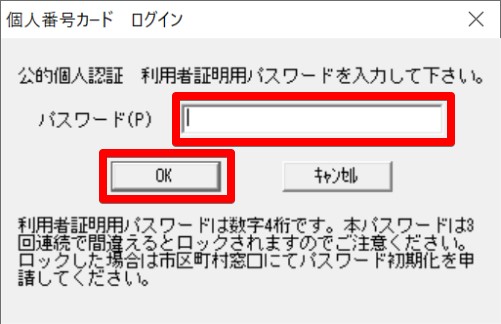
パスワードとして、マイナンバーカード発行時に設定した「公的個人認証 利用者証明パスワード(数字4桁)」を入力し、「OK」をクリックします。
ログインが完了すると、マイナンバーカード方式の利用開始画面が表示されます。
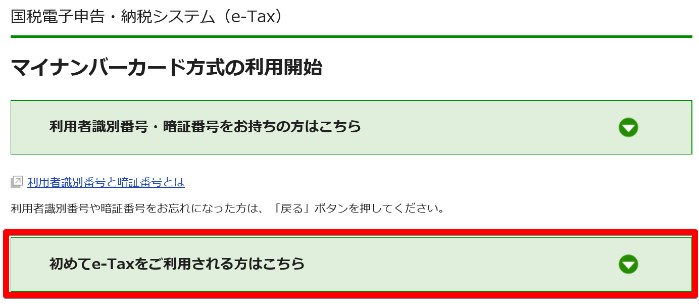
「初めてe-Taxをご利用される方はこちら」をクリックし、「マイナンバーカード情報の確認へ」ボタンをクリックします。
マイナンバーカード情報の確認を行うため、マイナンバーカードをICカードリーダライタにセットした状態で、「マイナンバーカードの読み取り」をクリックします。
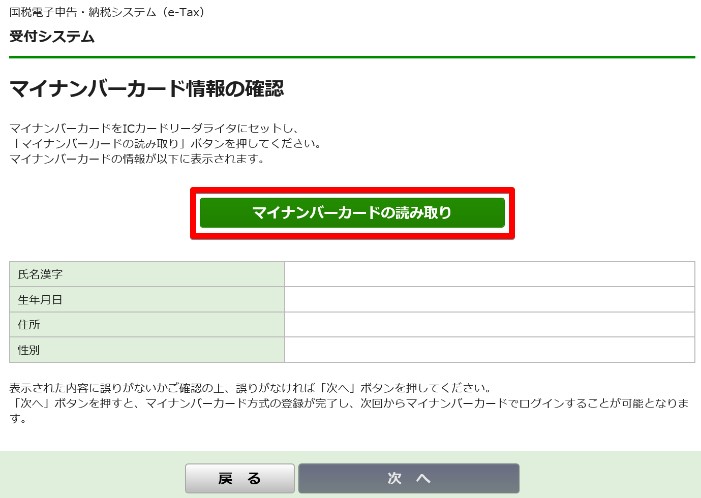
マイナンバーカード情報の読み取りのため、パスワードを入力します。マイナンバーカードを発行した時に設定した「券面事項入力補助用パスワード(数字4桁)」を入力し、「OK」をクリックします。
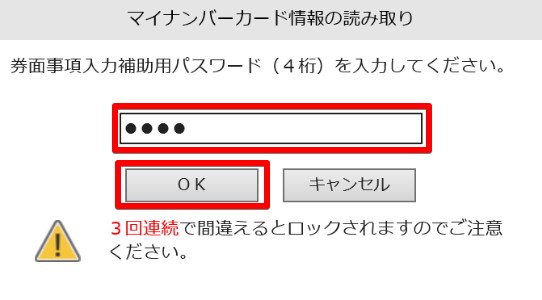
すると、先ほどの画面に個人情報が表示されるので、内容を確認して「次へ」をクリックします。
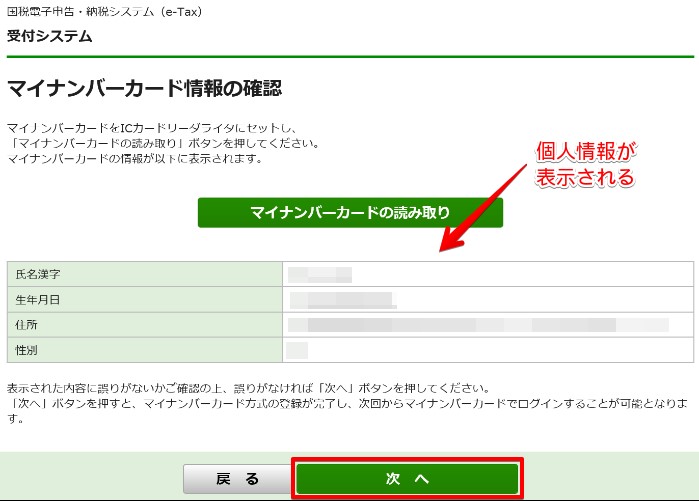
画面がe-Taxサイトへと切り替わります。
手順③利用者情報の入力
e-Taxの画面で、利用者情報を入力していきます。

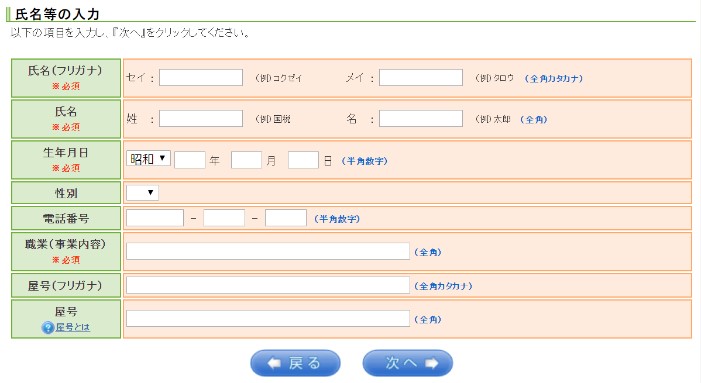
 ことり
ことり
入力ができたら、「送信」ボタンをクリックします。
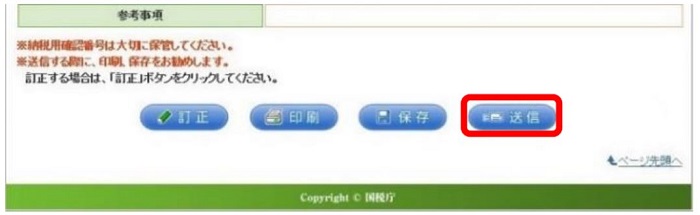
すると、利用者識別番号の通知希望確認の画面が表示されます。
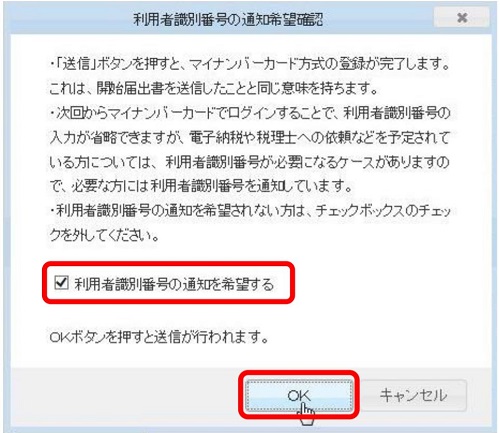
「利用者識別番号の通知を希望する」にチェックが入っていることを確認し、「OK」をクリックします。
 ことり
ことり
ただし、e-Taxの手続きで直接入力が必要になるケースが稀にありますので、念のためここで確認しておくことをおすすめします。
送信結果画面が表示されればOK!利用開始手続きが完了しました。

表示されている利用者識別番号は、念のためメモや印刷などしておきましょう。
さいごに、「次へ」をクリックします。
再び受付システムの画面へと切り替わり、ログイン中と表示されます。
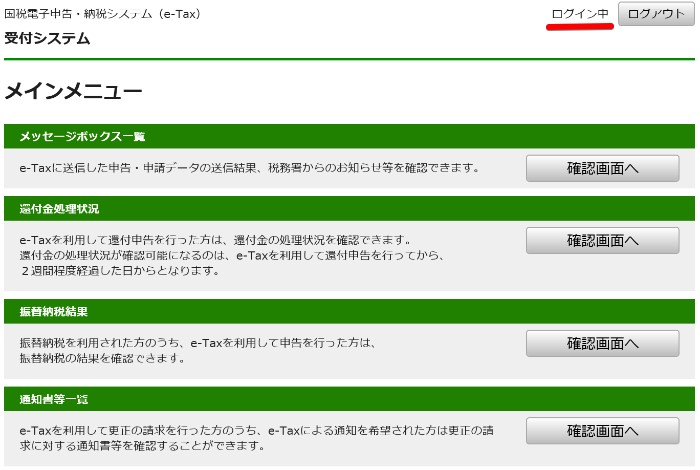
以上で、e-Tax受付システムへのログインが完了しました。
 ことり
ことり
利用開始手続きが完了したら…
ここまでで、e-Taxの事前準備として、
・(1)公的個人認証サービスのセットアップ
・(2)事前準備セットアップ
・(3)利用開始手続き(受付システムへのログイン)
のすべてが完了しました!
ここまでの手続きは、e-Taxの利用開始初年度のみの手続きになります。来年以降はやる必要がありませんので、安心してくださいね。
※パソコン本体を買い替えるなどした場合は、あらためてソフトのインストールなどが必要です。
 ことり
ことり
次のステップへ進みましょう!
▼次のステップはこちら▼
→【e-Taxで確定申告④】確定申告書のデータをダウンロードしよう!
▼【初めてのe-Tax講座】全手順はこちら▼